Dieser Artikel beschreibt, wie Sie mithilfe des neuen Assistenten in icom Router Management eine oder mehrere Firmware-Versionen auf Ihre Router verteilen und installieren können.
⚠️ Wichtiger Sicherheitshinweis
Um die Router sicher, zuverlässig und mit den neuesten Funktionen auszustatten, ist es entscheidend, die Firmware regelmäßig zu aktualisieren. Veraltete Firmware kann Ihre Geräte Sicherheitsrisiken aussetzen und den Zugang zu wichtigen Verbesserungen und neuen Funktionen verhindern.
Firmware-Update direkt aus der Inventaransicht starten
Sie können Firmware-Updates entweder für einzelne Router oder ganze Router-Gruppen starten:
Navigieren Sie zu Inventar → Router oder Inventar → Router-Gruppen.
Wählen Sie einen oder mehrere Router bzw. Gruppen aus.
Klicken Sie oben rechts auf Aktion wählen und dann auf Firmware aktualisieren.
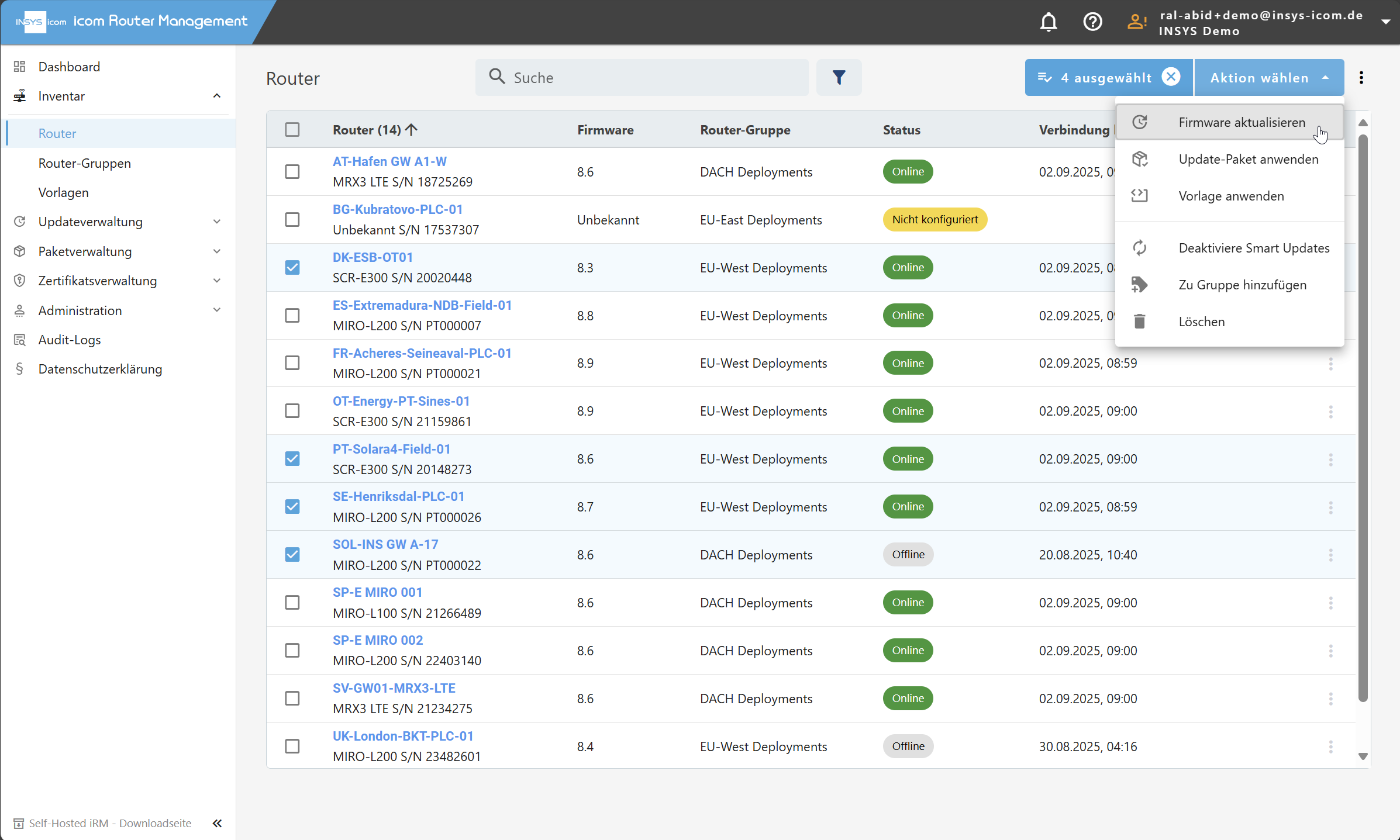
Im ersten Schritt des Assistenten wählen Sie aus der Liste die gewünschte icom OS Firmware-Version aus. Die Liste enthält auch Links zu den jeweiligen Release Notes, um die passende Version gezielt auszuwählen.
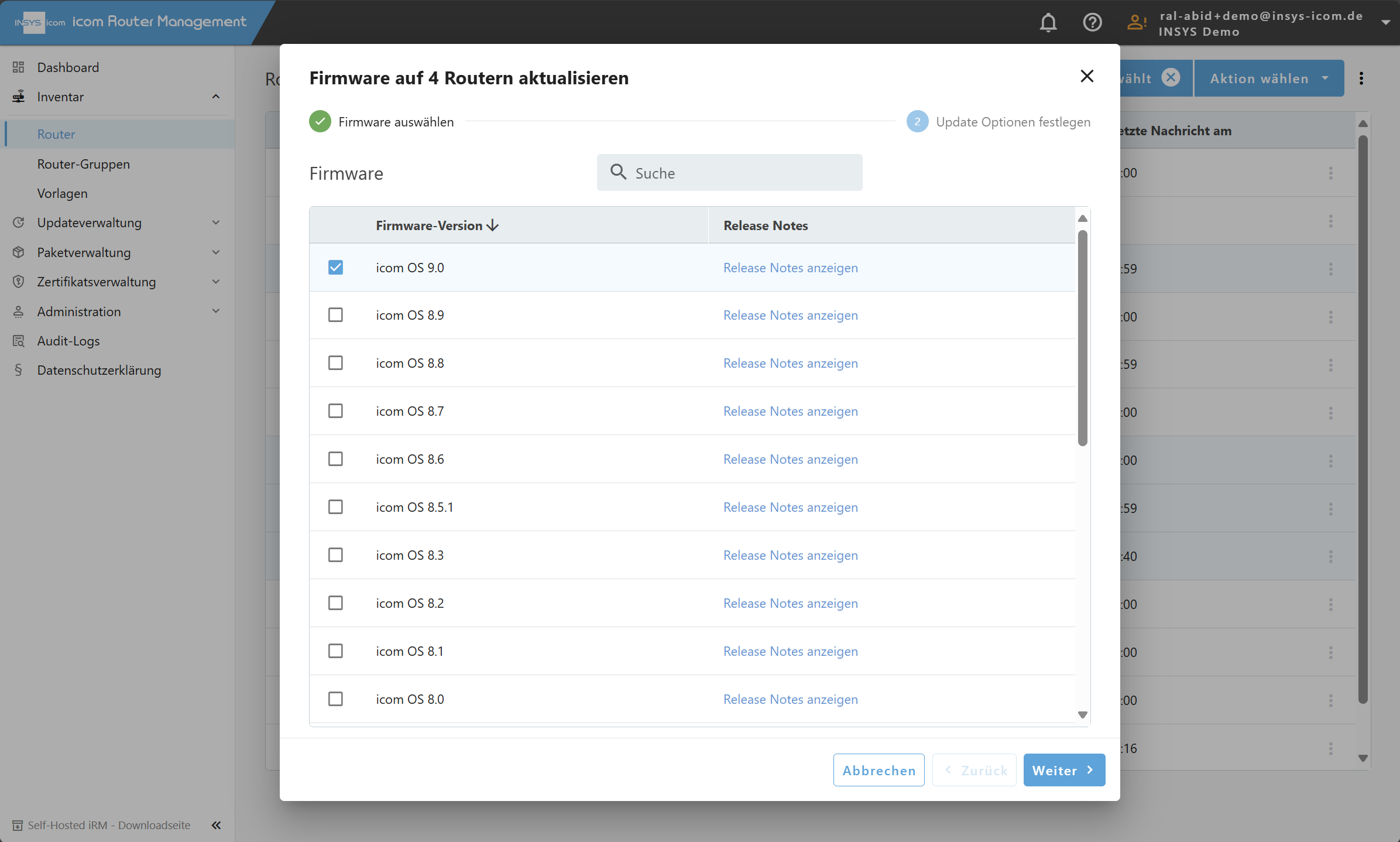
Klicken Sie auf Weiter, um zum zweiten Schritt zu gelangen.
Hier können Sie:
Einen aussagekräftigen Namen für den entstehenden Update Job vergeben (optional).
Eine Beschreibung hinzufügen (optional).
Optional: die Checkbox Firmware nur hochladen aktivieren, falls Sie das Update nicht sofort installieren möchten.
Wählen, ob der Update Job sofort gestartet oder später manuell ausgelöst werden soll.
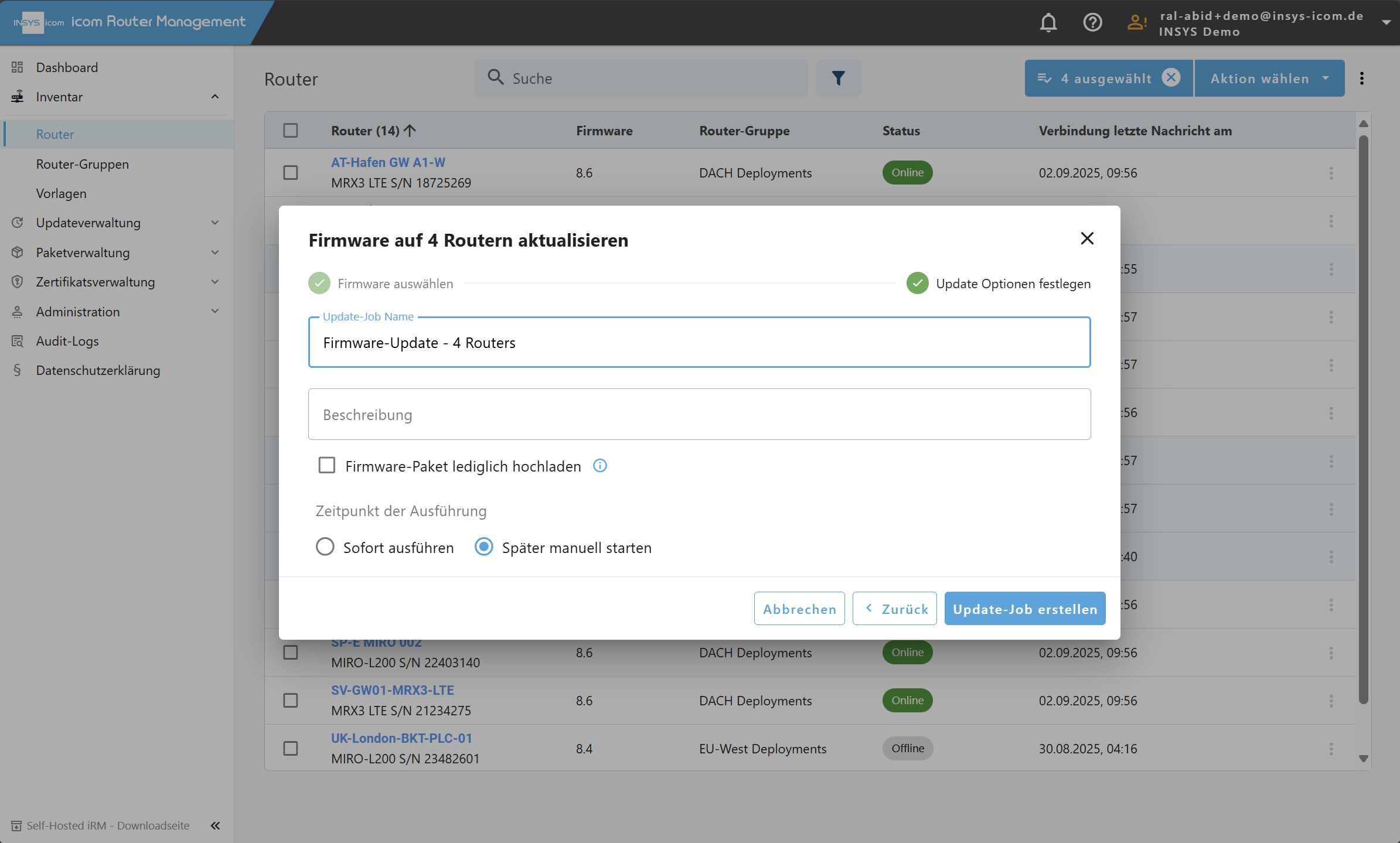
Schließen Sie den Assistenten mit einem Klick auf Update-Job erstellen ab.
Das Ergebnis dieses Assistenten ist ein Update Job, der unter Update-Management → Update-Jobs verwaltet wird. Falls Sie „Später manuell starten“ gewählt haben, können Sie dort den Job nochmals bearbeiten, z. B. um Router oder Gruppen zu ändern oder die Firmware-Version auszutauschen.
Firmware-Update direkt aus der Firmware-Verwaltung starten
Alternativ können Sie das Update auch von der Firmware-Seite aus starten:
Navigieren Sie zu Update-Management → Firmware.
Suchen Sie in der Liste die gewünschte Firmware-Version.
Klicken Sie auf Router für Update auswählen.
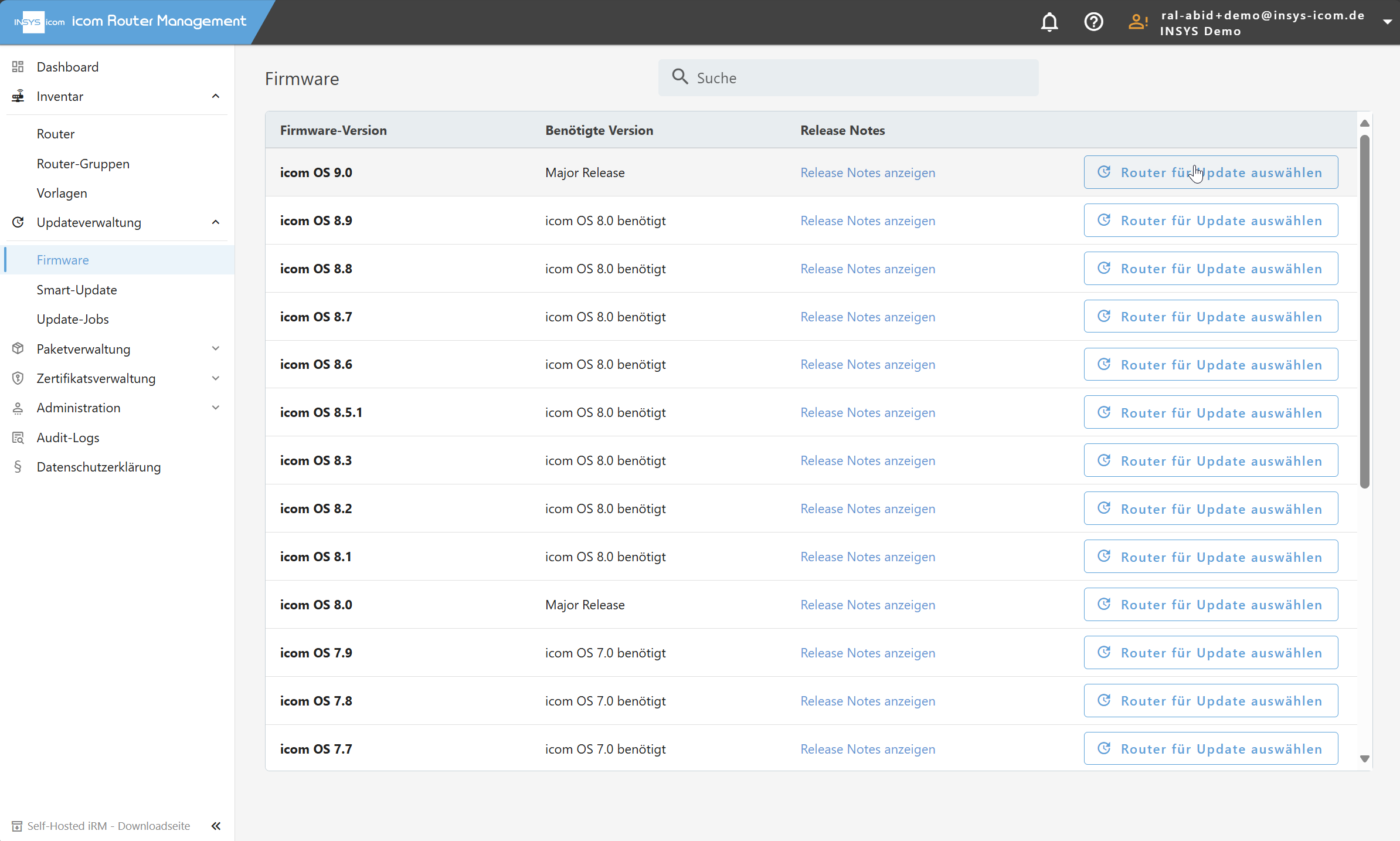
Im erscheinenden Dialog wählen Sie einen oder mehrere Router oder Gruppen aus.
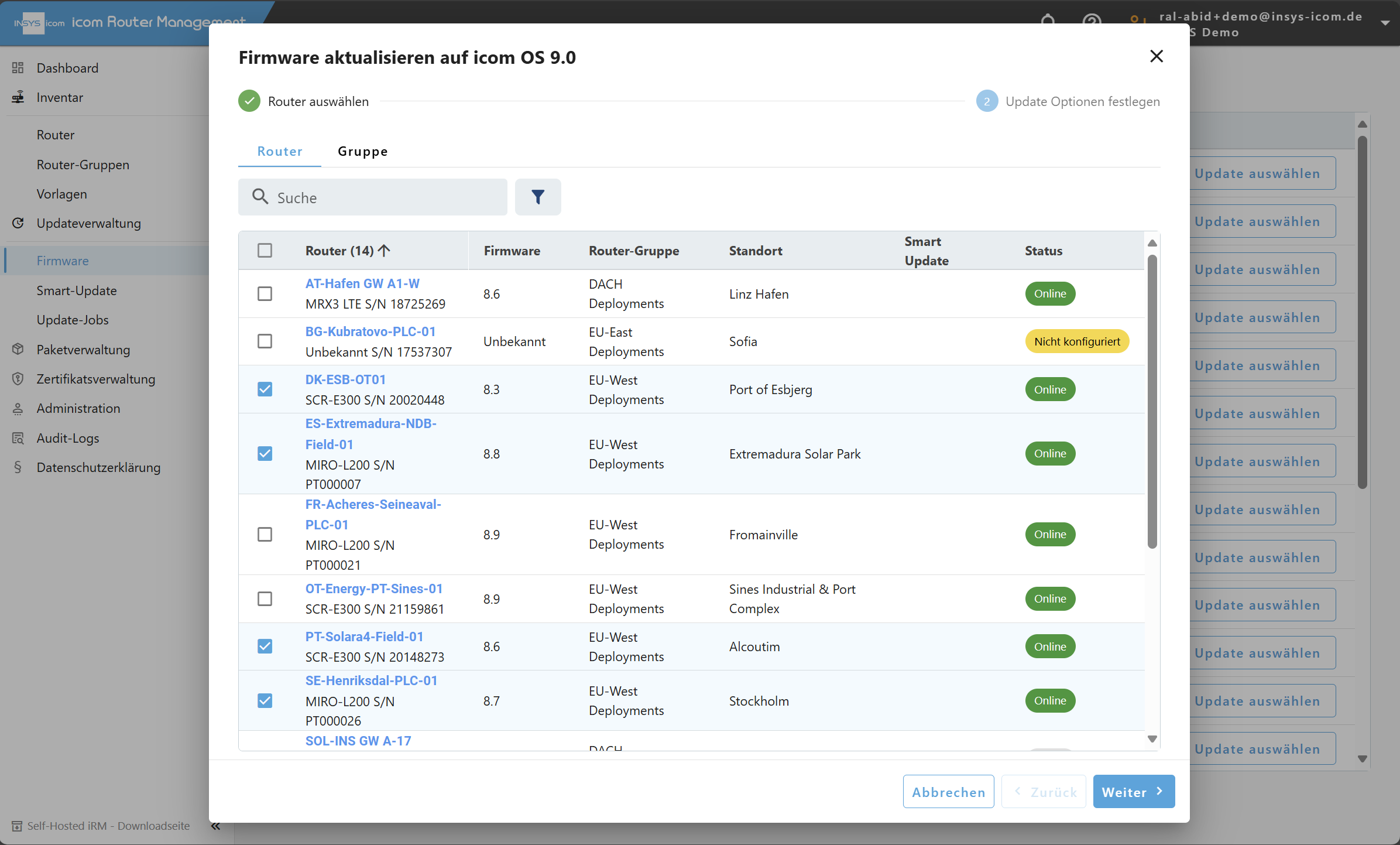
Klicken Sie auf Weiter, um zum zweiten Schritt zu gelangen.
Füllen Sie die gleichen Felder wie im vorherigen Assistenten aus (Name, Beschreibung, Installationsart, Startzeitpunkt).
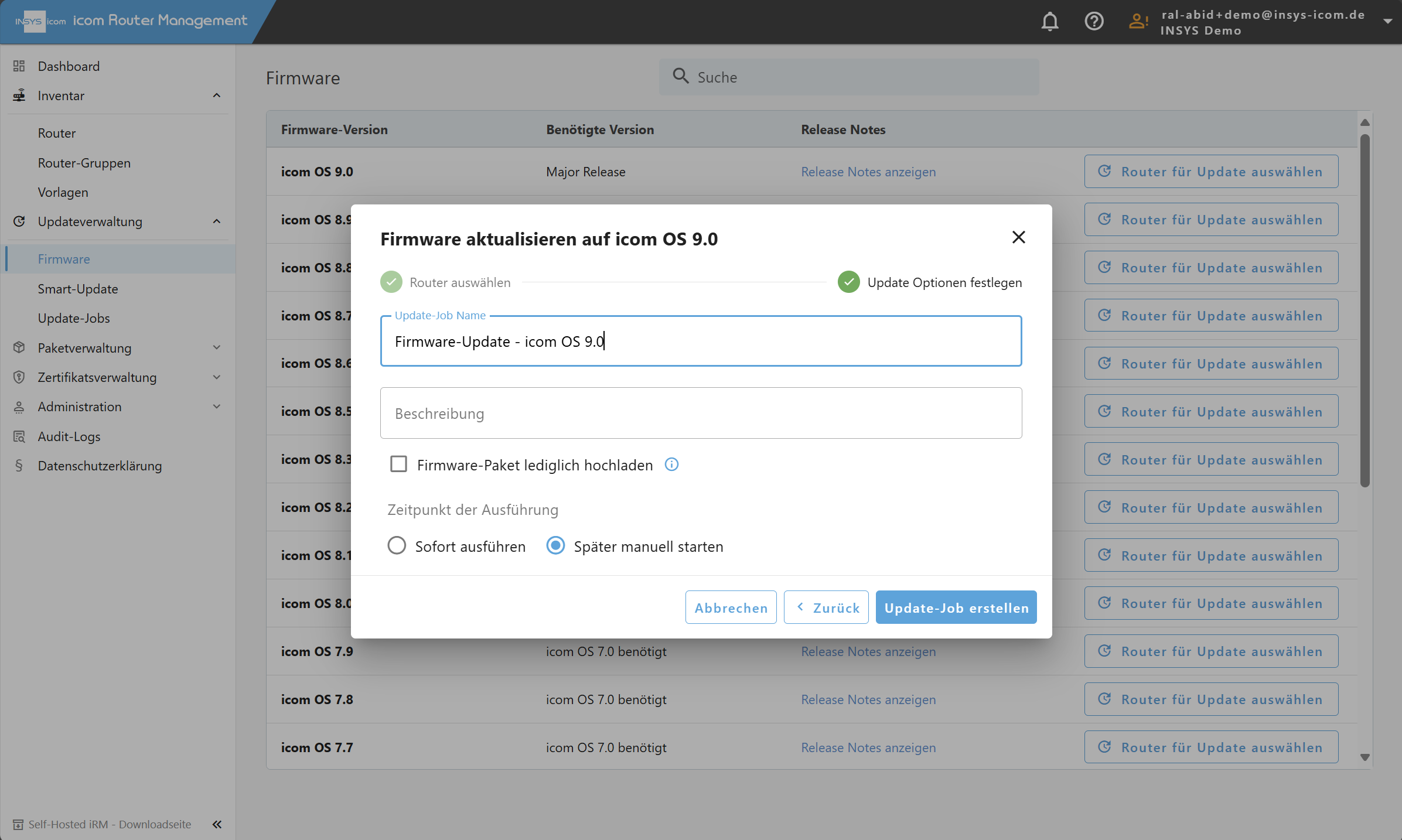
Klicken Sie auf Update-Job erstellen, um den Vorgang abzuschließen.